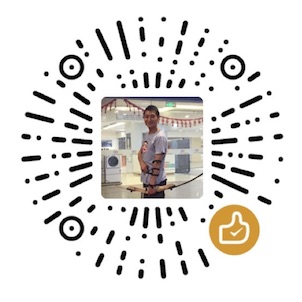在网上看视频,看到了这个,亲自体验了一下,分享一下大体流程
iPhone XR 和 NFC
iPhone XR 已经支持了 NFC 功能,在 iPhone 的钱包应用中,就只能通过 NFC 功能添加北京和上海的交通卡。一个偶然的机会,在油管里看到了一个自己很喜欢的 up 主讲述了通过 iPhone 和 NFC 贴纸追踪时间的方法,很感兴趣,于是通过自己试验,就有这了个折腾的日志。
用 iPhone XR 追踪时间
方法里用到的
- NFC (rfid) 贴纸。 大约 ¥0.5 一张,25mm x 25mm 的湿标签。经过我的测试,M1、tag213、或是最普通的白贴都是可以的。
- iPhone XR 手机一部。其它手机设备没有测试过。
- 快捷命令。iPhone 手机里自带的一个系统应用。
- ios 应用
toggl。从油管里 up 主 那里学来的。其它的没有试哦。
整体流程
-
toggl有对应的 Web版本、桌面版本(Windows 和 Mac)和手机端(iPhone 和 Android),可以选择登录 Web 版的toggl管理类别,更加直观方便。点这里进入 -
先进入
toggl应用定义对应的要追踪的类型(每一个类型设置为toggl中的一个project)我学着 up 主的样子,设置了 5 个project,分别是工作、学习、运动、休息和其它。
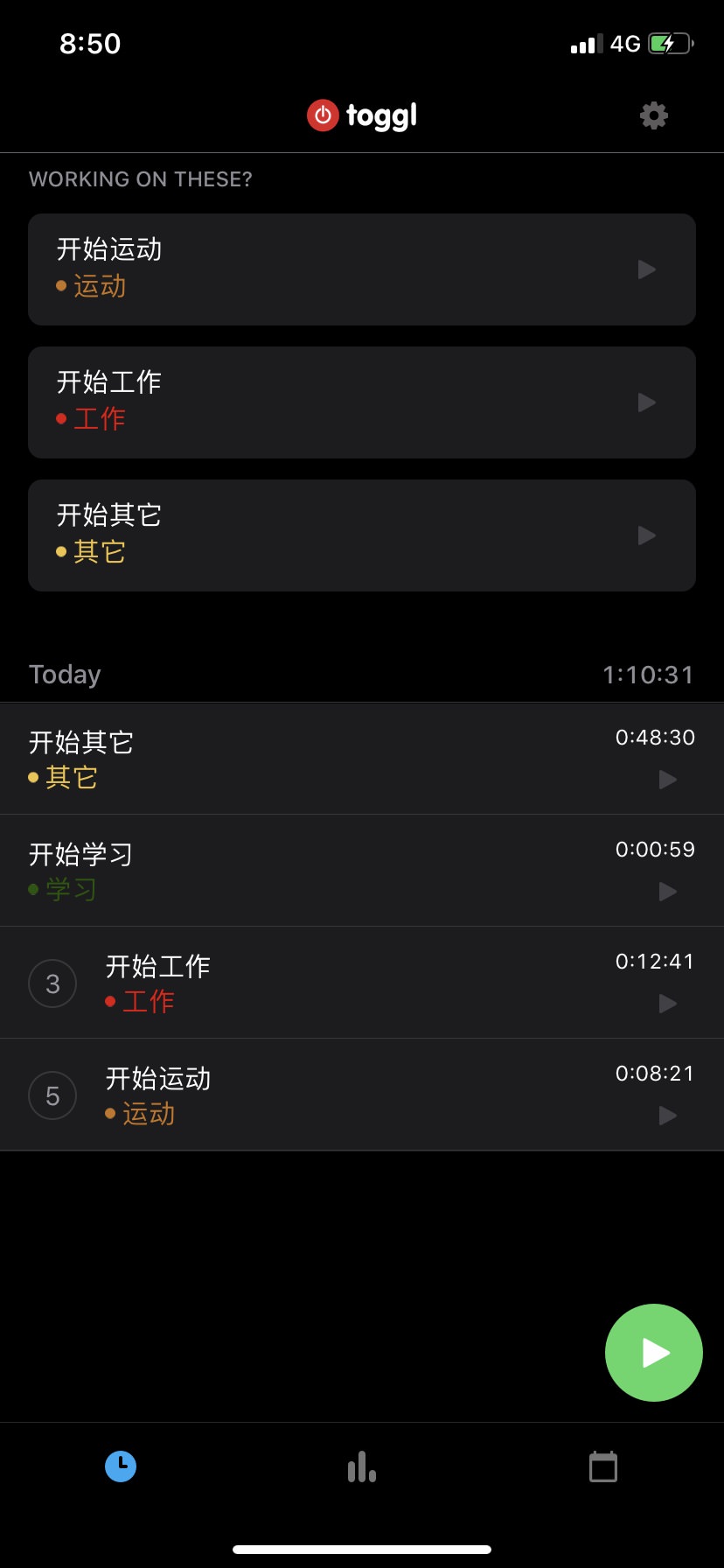
点击应用右上角的设置 (Settings) 图标。
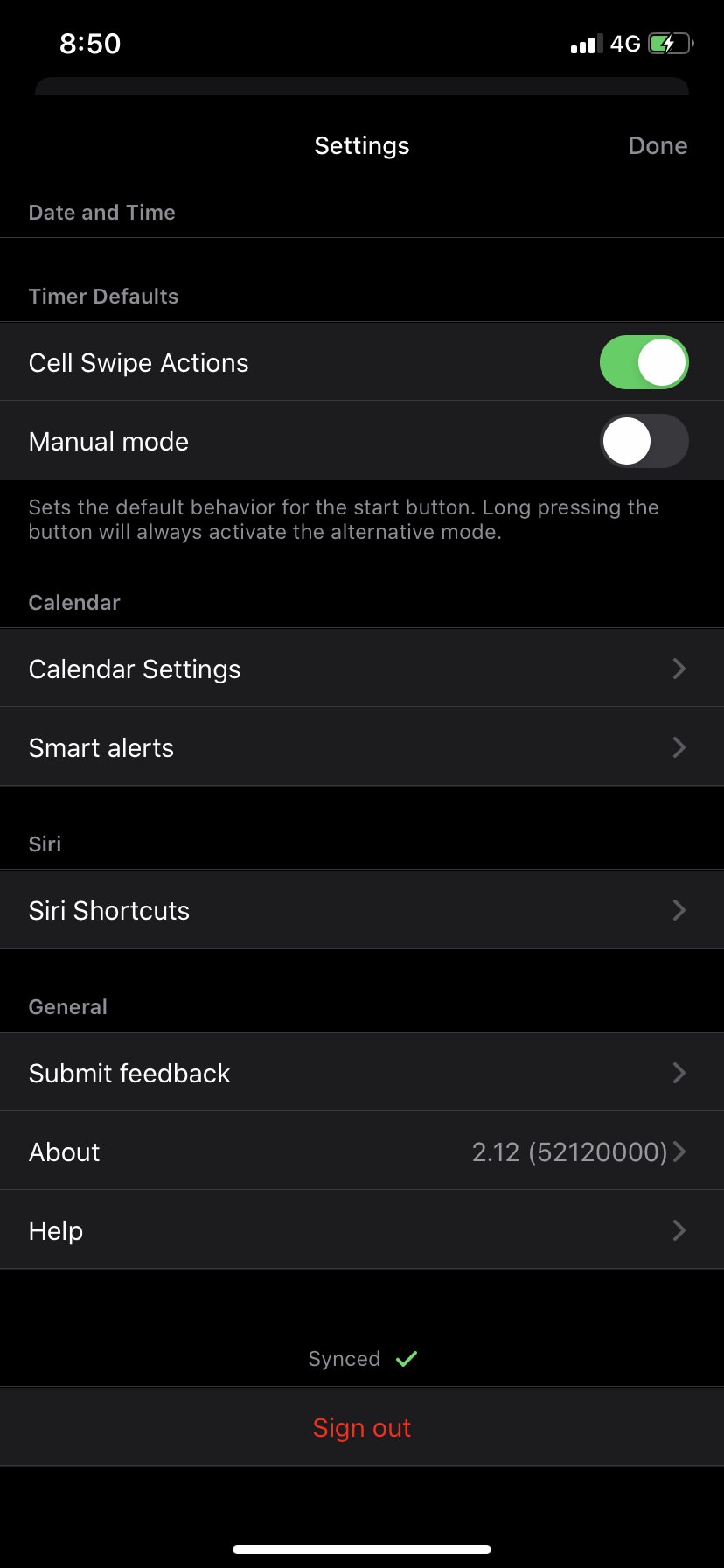
在设置中找到 Siri Shurtcut 点击进入。
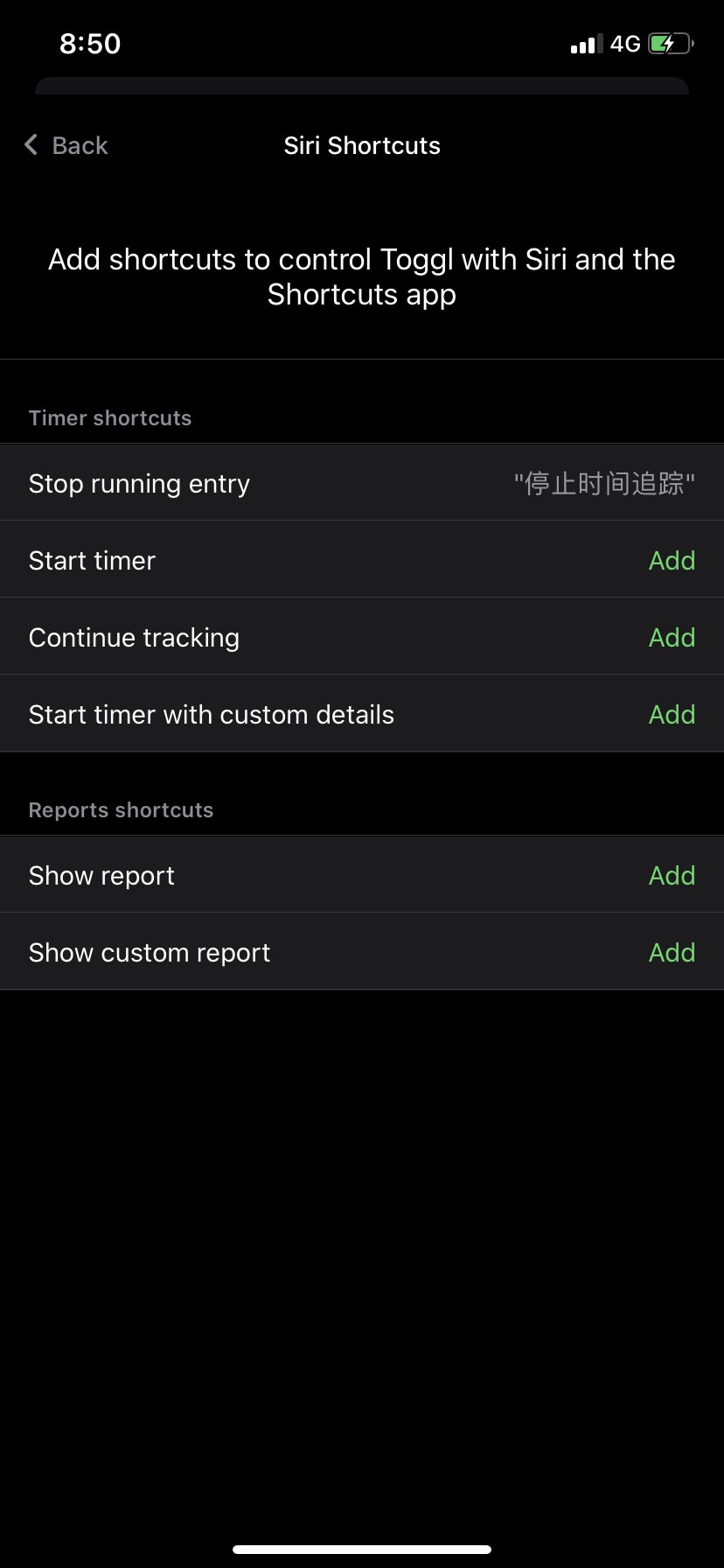
点击 Start timer with custom details 进入自定义的页面。
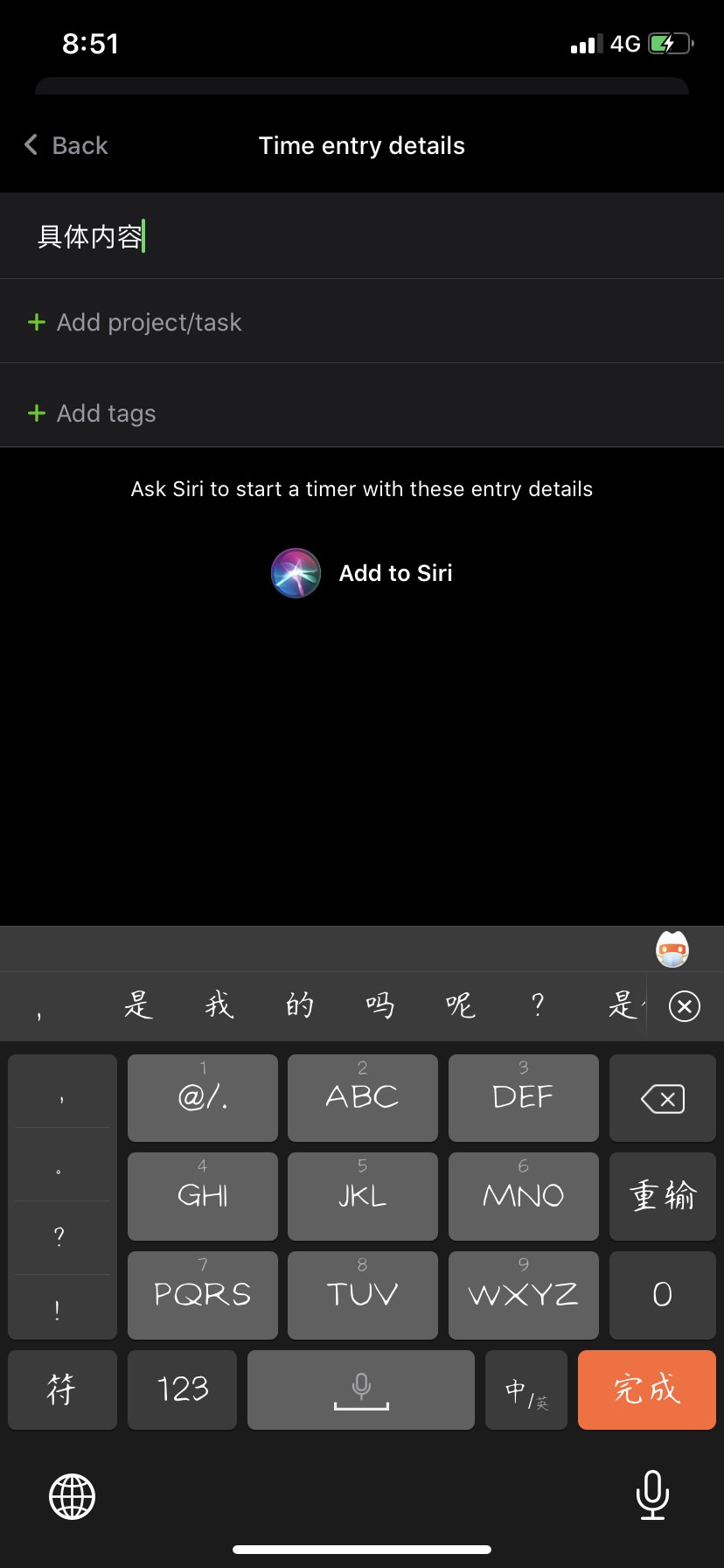
然后填写一个对应的类型,比如 开始工作,我图中示例的是 具体内容,这个自己描述就好。填写好之后记得点击 Add to Siri。
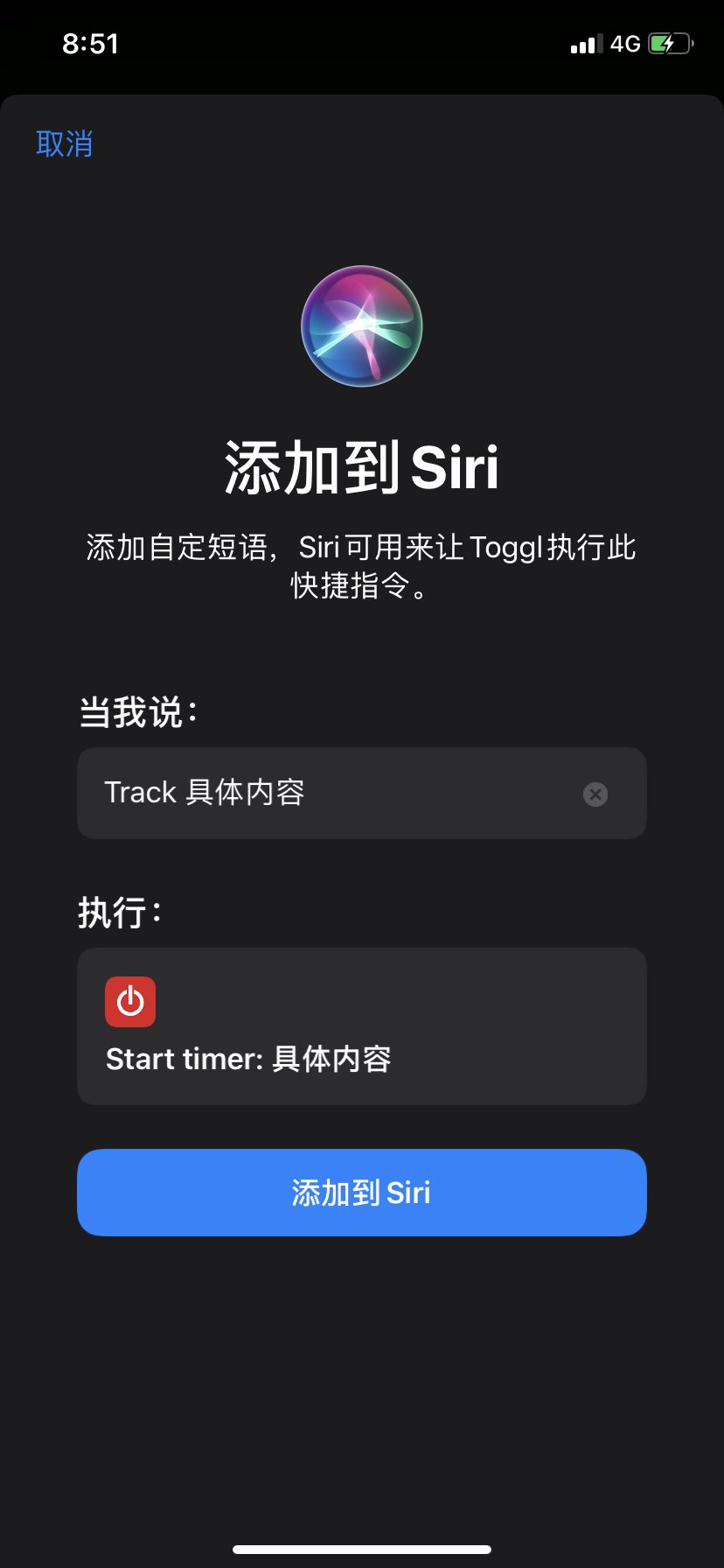
修改 当我说 那一栏的识别为自己希望的语音识别内容。比如就是 具体内容。这样,你唤醒 Siri 时,就可以直接说 具体内容 四个字,它就会执行这个动作了。
再点一下 添加到 Siri 按钮,保存配置。
然后,打开 快捷指令。
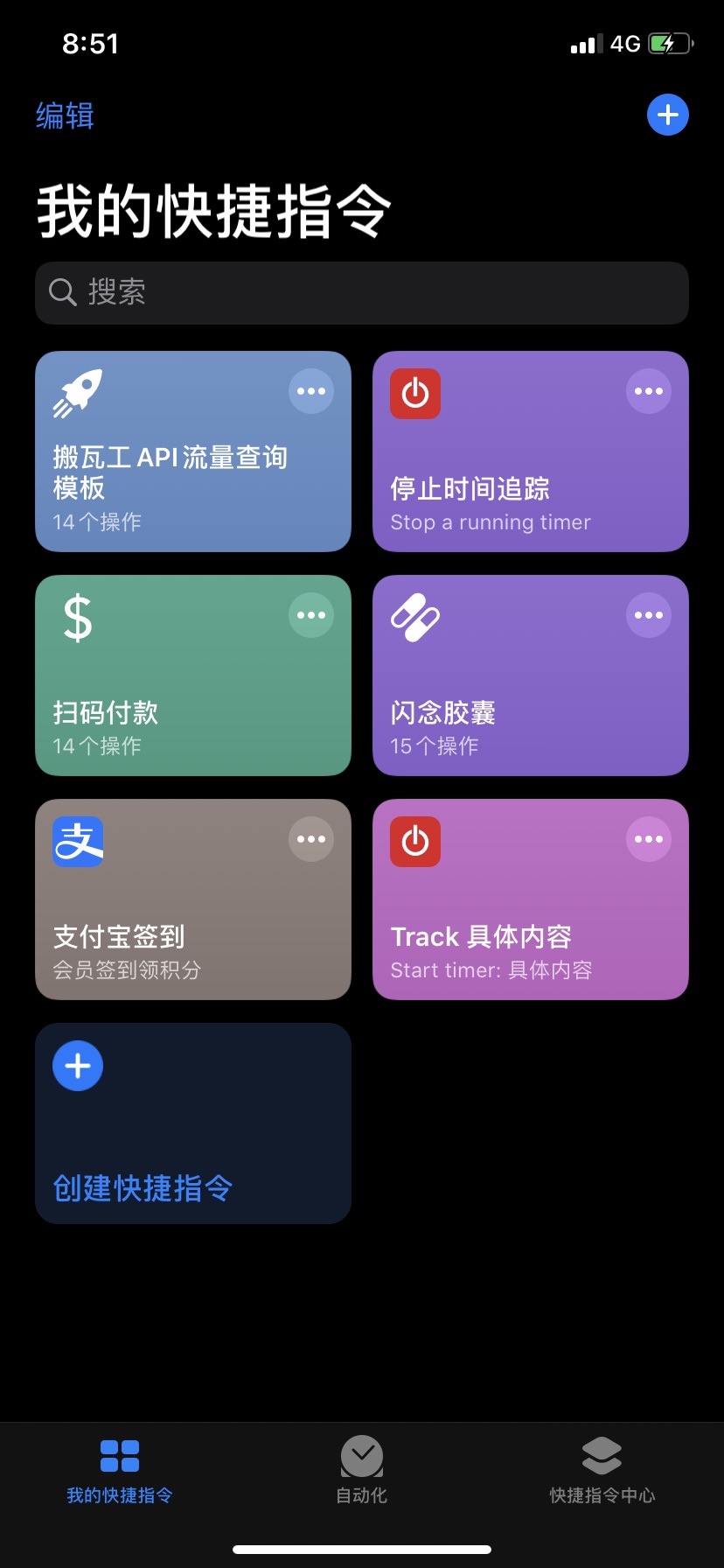
点击下面导航中的 自动化,进入自动化设置页面。
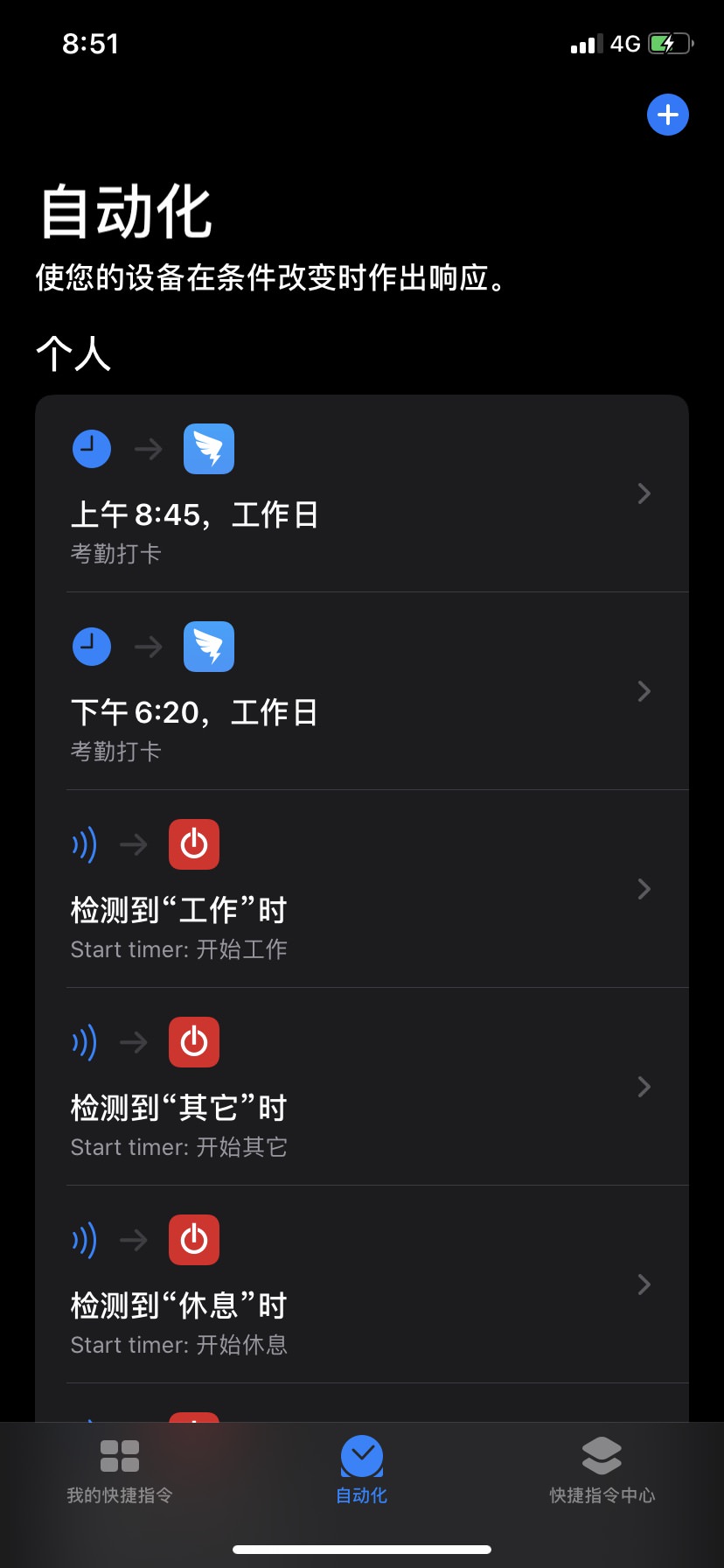
点击右上方 + 添加一个新的自动化。
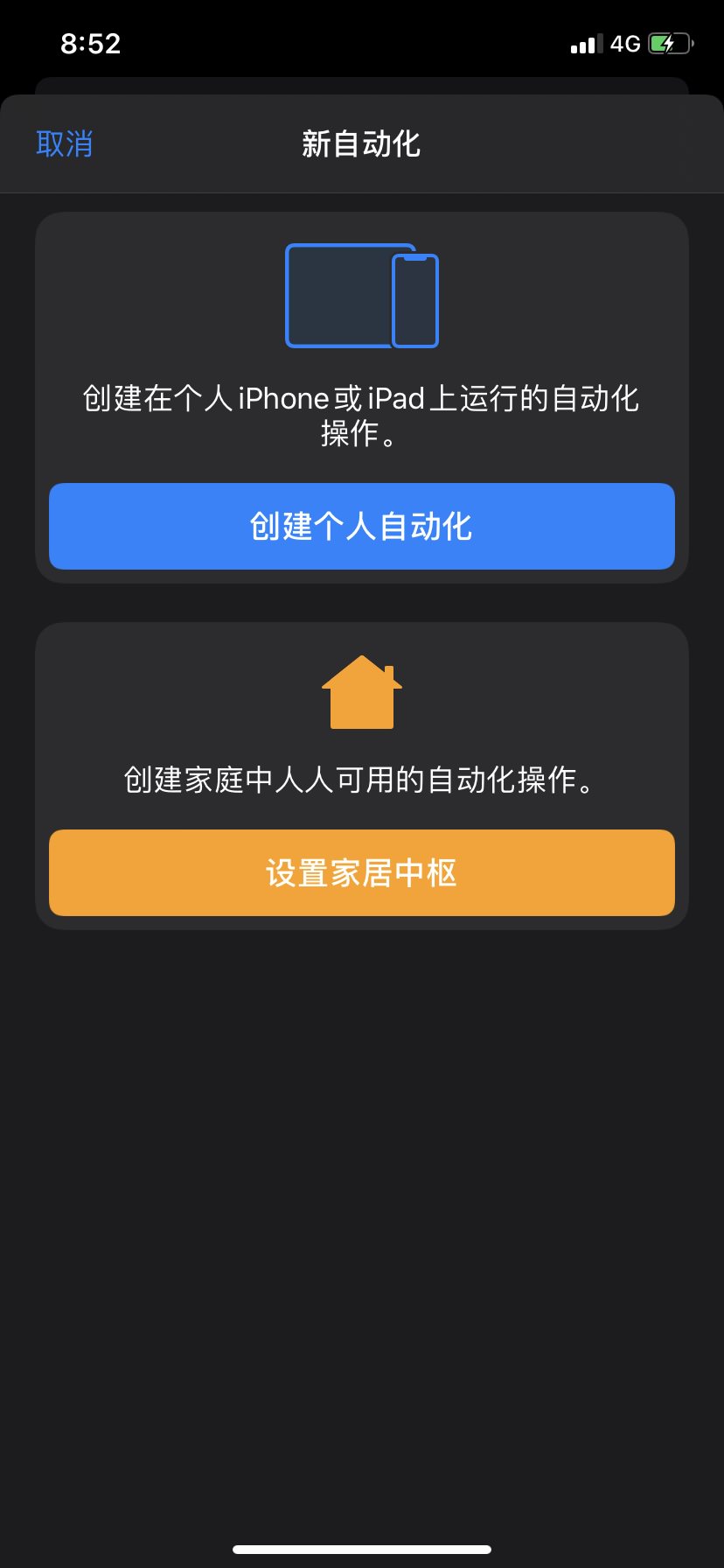
选择 创建个人自动化。
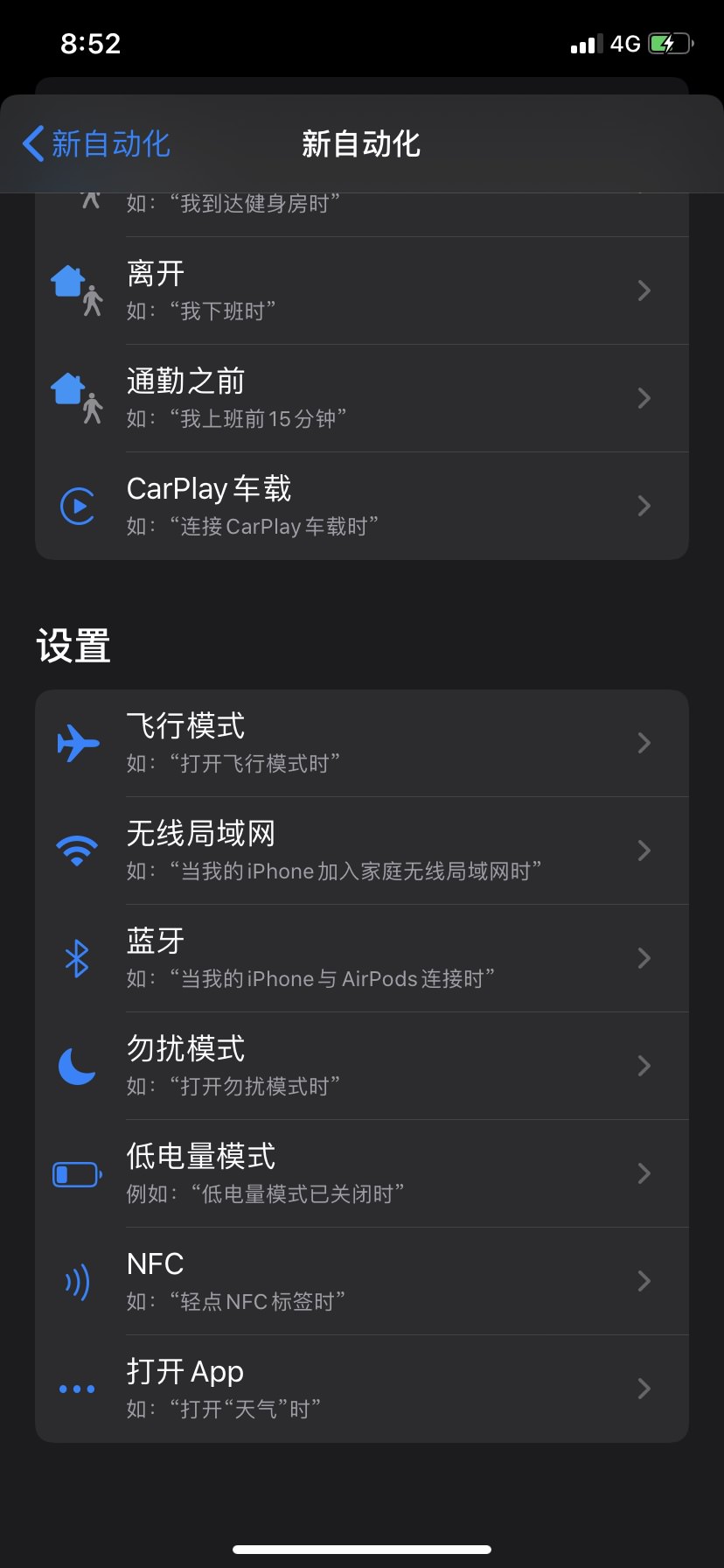
然后将菜单滑动到最下方,找到 NFC,点击进入。
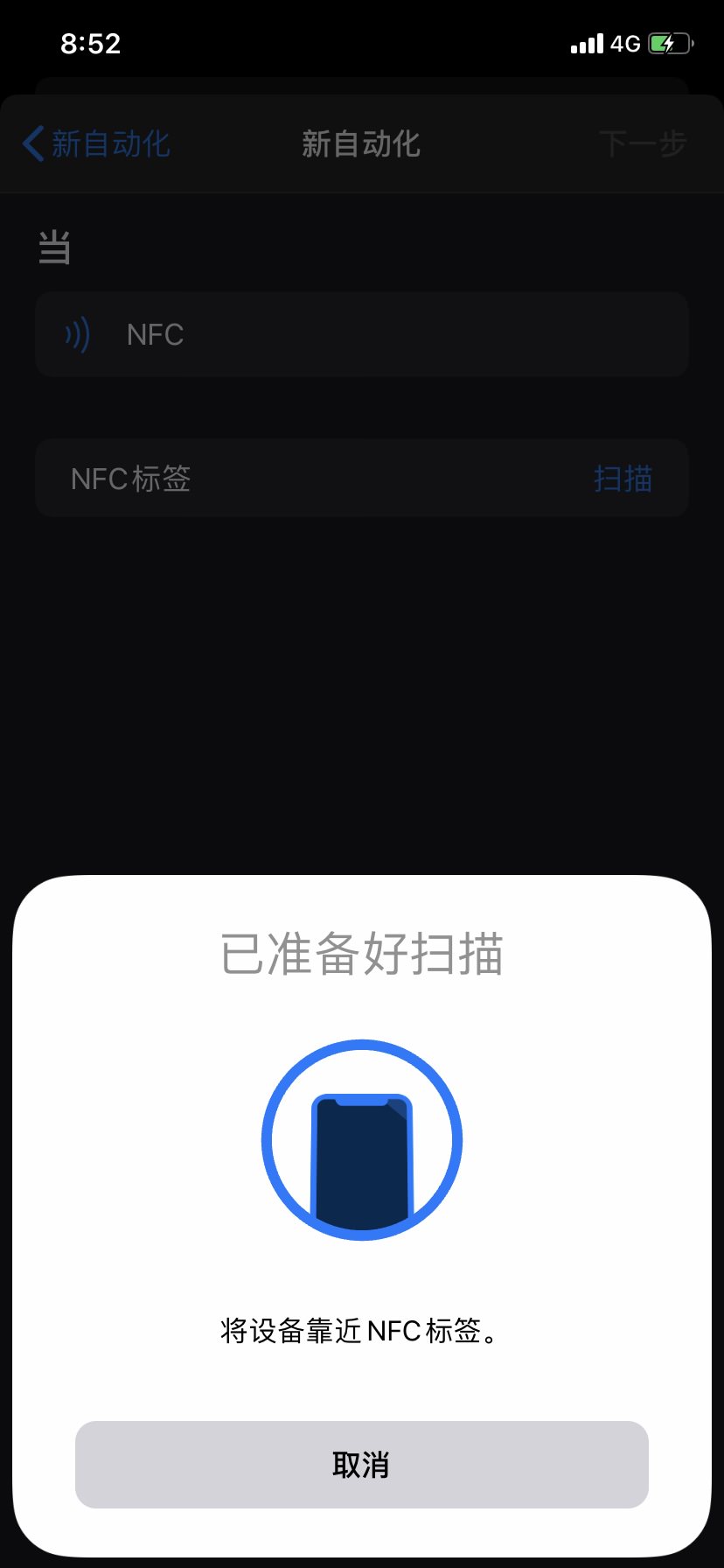
在新菜单页面中点击扫描,出现图中所示的提示内容。这时就轮到我们的主角出场了。
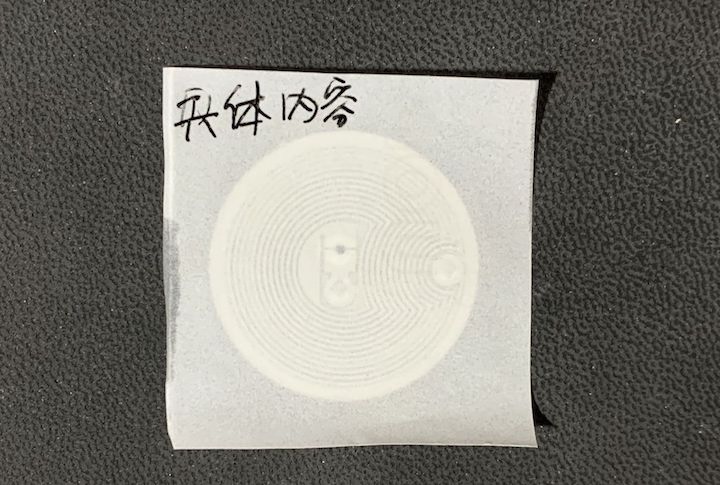
这是一张最普通的白标 NFC 湿标签(按业内行话,湿标签就是背面有背胶的 NFC 标签)。然后用 iPhone XR 右上角的位置去接近标签就会识别标签的唯一编号。
识别成功后,进入添加操作的设置过程。
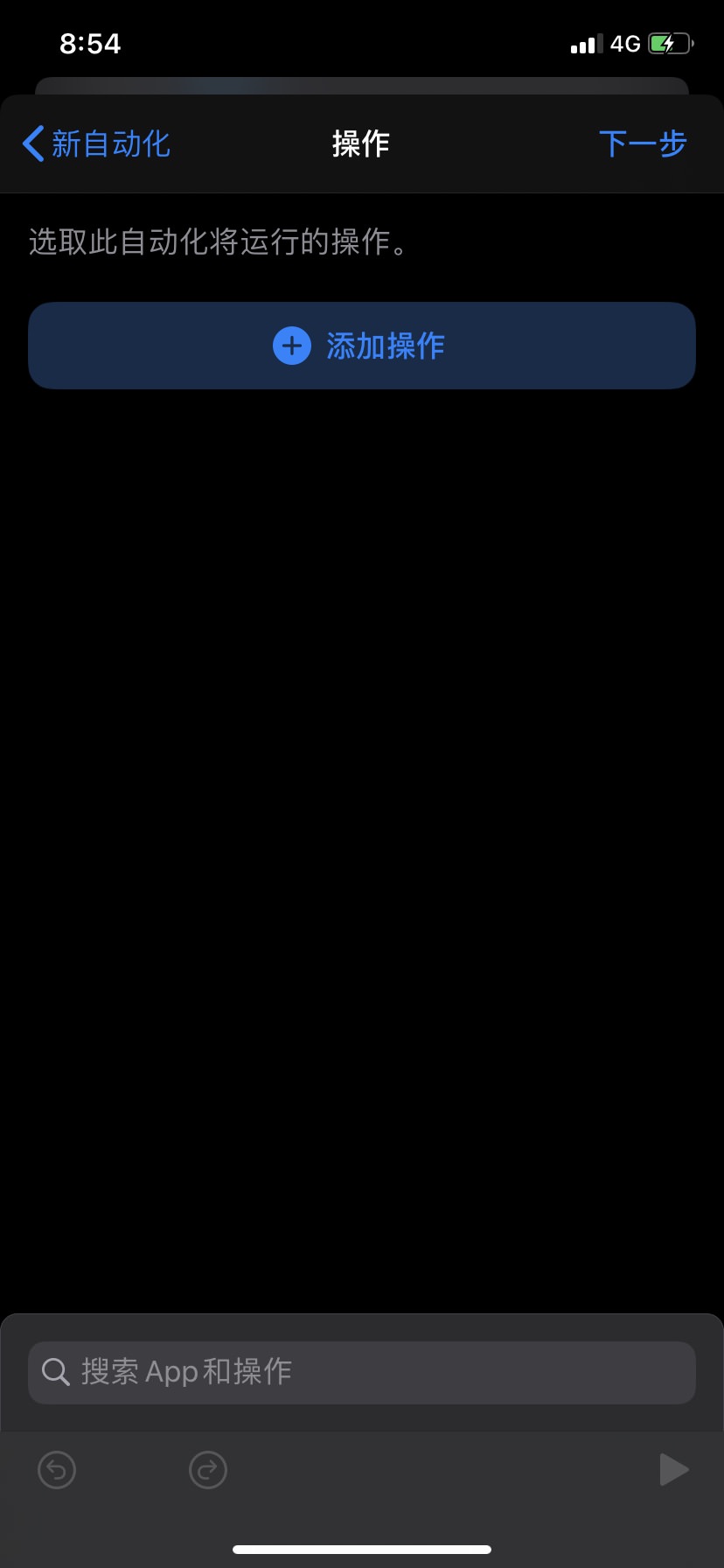
点击 添加操作 进入操作选项。
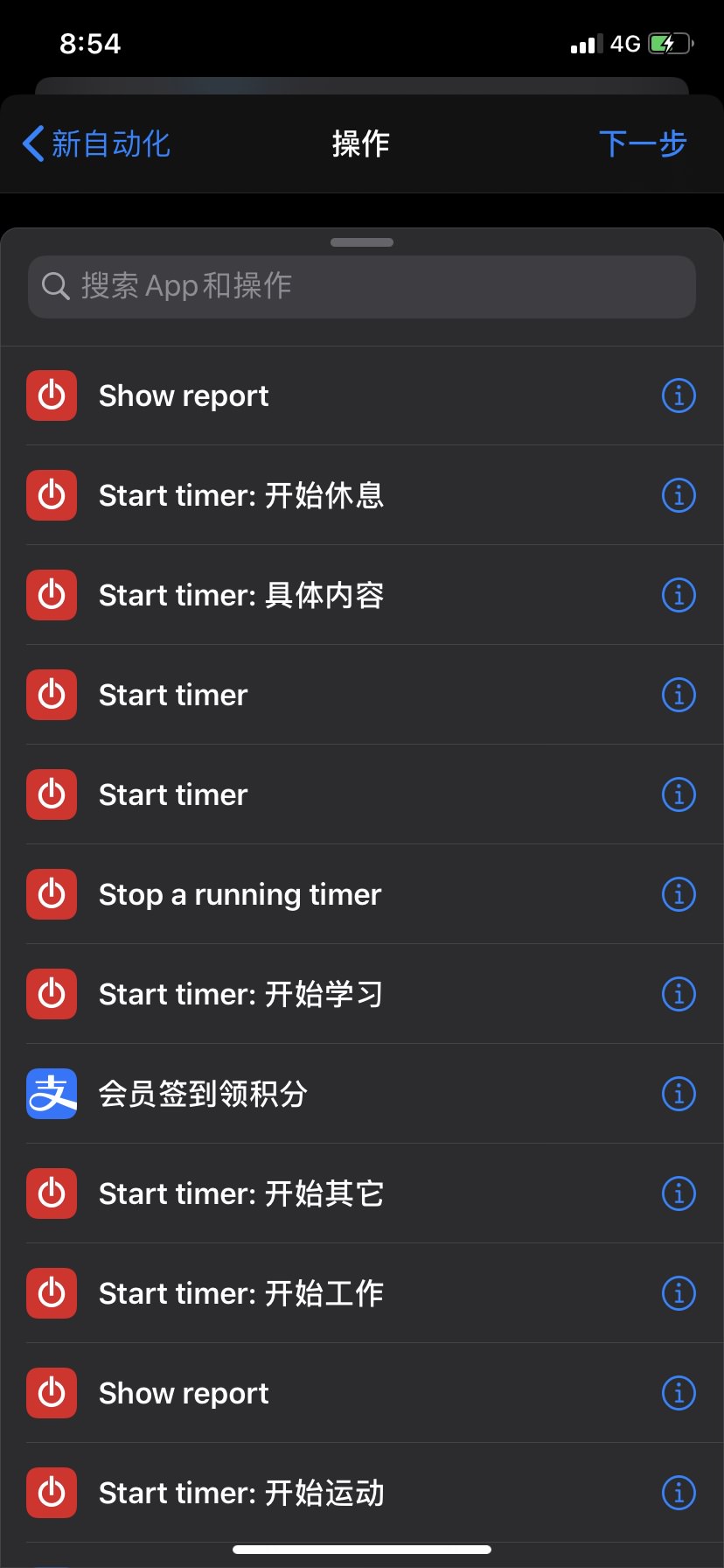
可以用上面的 搜索App和操作 来查找自己的设置,选择刚刚设定的 具体内容 项。
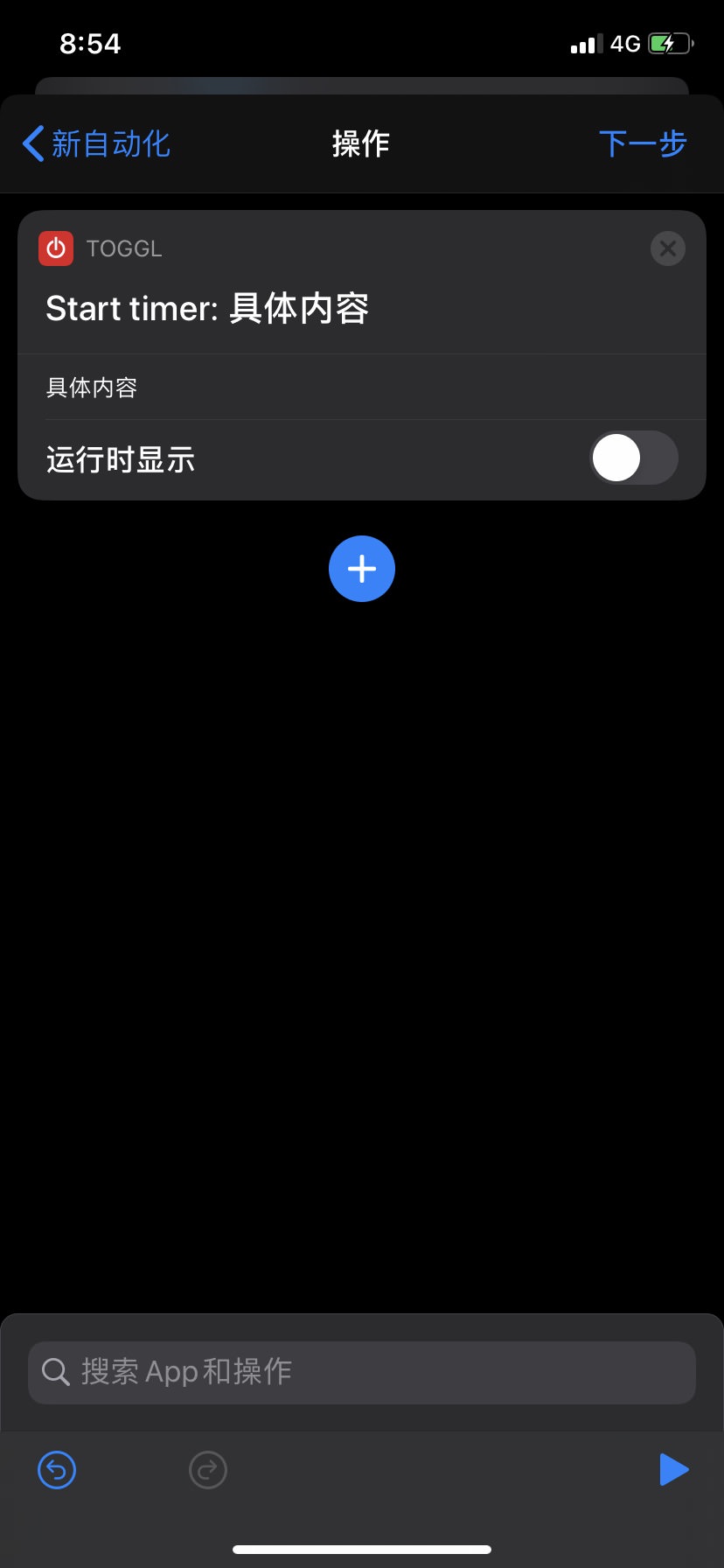
然后点击右上方的 下一步。
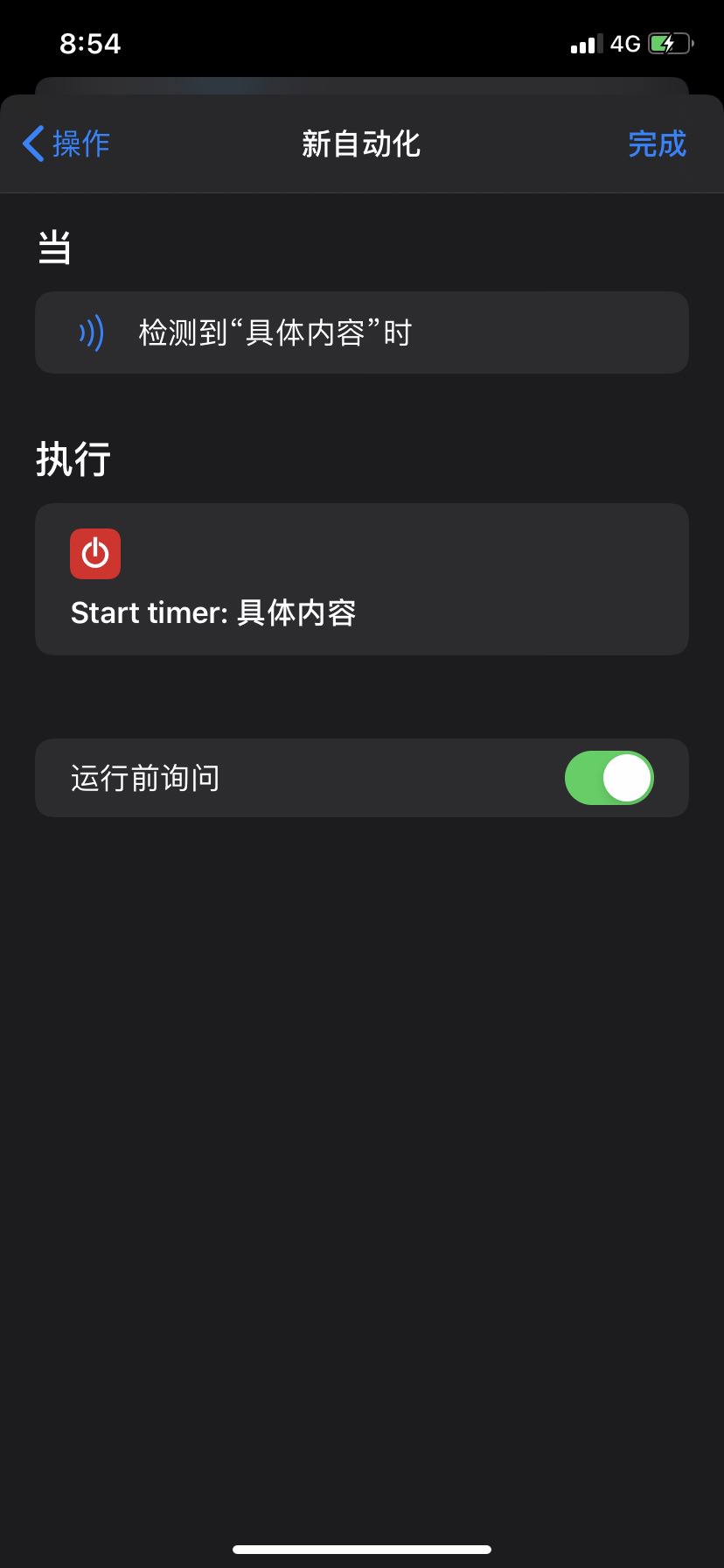
运行前询问功能选项,选中时,会在触发任务时,在 iPhone 上提示,需要手工进行确认开始计时;而不选中时,触发任务时,也同样会提醒你,但不需要你在手机上再次确认是否执行。所以此项根据实际情况来设置吧。
最后点击右上方的完成,保存设置。
- 使用方法
假设之前设定了 工作、学习、运动、休息 和 其它 5 种类型,又按上面的步骤 2 进行了 5 个类型标签的设置。这里,你手里有 5 张 NFC 贴纸,把它们贴到适当的位置,比如你的手帐本里,并分别标对应的类型。
当要开始工作的时候,就用手机右上解去触碰对应 工作 的那个帖纸,这时手机中 toggl 的计时追踪就会开始工作了。工作累了,想去休息一下,可以再拿起手机去触碰对应 休息 那个贴纸,当然,如果只是想去个洗手间,不想计入休息一栏,可以放到其它类型中,那就选择用手机去触碰对应 其它 那个贴纸。
这样,就很方便地通过手机中的 toggl 帮你记录你一天这些类型的时间分配和占用情况。
- 以上只是使用方法的说明,具体使用和时间的追踪都是因人而异的,根据自己的需要进行调整和设置就行了。
我算是一个工具控
我算是一个工具控,但慢慢的,也理解了工具并不是万能的;工具是一种手段,提高效率的手段。
所以
去吹捧效率提升,好的习惯需要养成!
体验过程
在这套工具流程的使用过程,有些体验,简单的说, toggl 这个应用界面简单易用,功能也比较实用,虽然官网有收费订阅,但针对个人使用,免费版就真心够用了。UI 方面,并没有做本地化,只能用英文版。
这里最让我纠结的一个功能问题是,toggl 经常需要做一个 sync 的动做,会进行网络通讯,网络情况好的时候,感知还好,网络情况不稳定时,可能就会影响体验。对于我而言,我是有点忍不了的!
还有一个问题,自己尝试无果,就是如果一个标签可以充当开关的角色就好了。但是 toggl 只支持一个标签的开始追踪定义。试着在 快捷指令 中通过某种状态来切换,也没有成功。所以,我就在快捷指定中,单独设置了一个关闭追踪的功能。这样就方便我不想追踪任何时间的时候关闭时间追踪功能了。
NFC 和 iPhone 还能用在哪些地方呢?
以下是我自己想到的
- 如果家里某些设备是智能联网设备,应该是可以通过 NFC 贴纸进行唤醒设备工作的。比如蓝牙音箱或智能音箱,通过NFC自动让设备连接到手机上,并执行播放指令。
- 物品管理,比如家里的一些不常用的柜子里的物品,记录在手机的 notes 中,然后通过扫描柜门内侧贴好的贴纸,自动打开手机上对应这个柜子的 note ,方便查看柜子里都存放了哪些物品。
...
最后
更多功能,需要自己动脑去探索,乐趣便在于此!